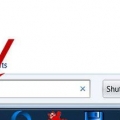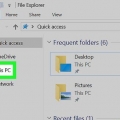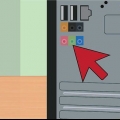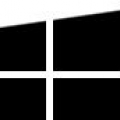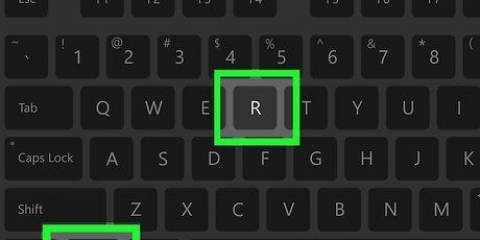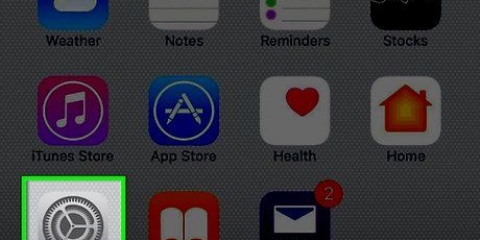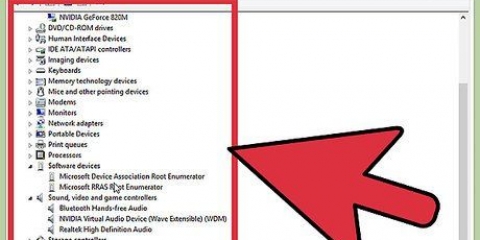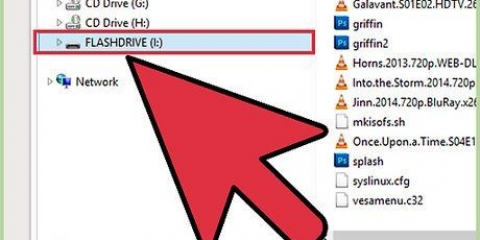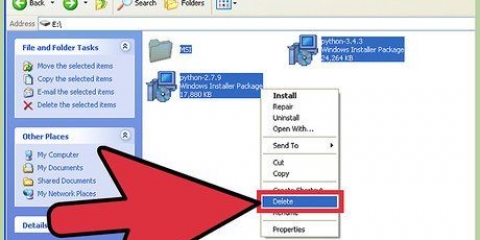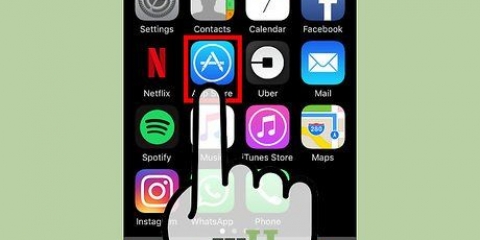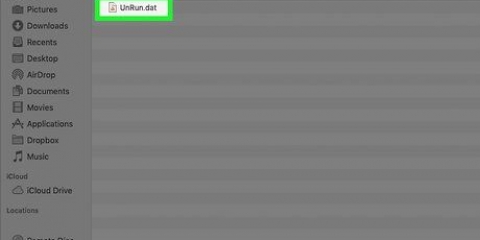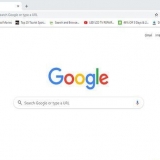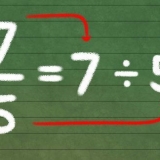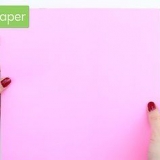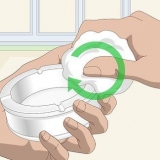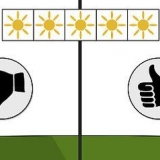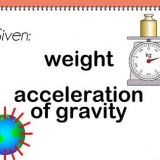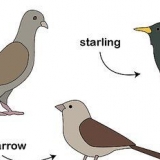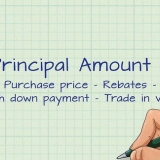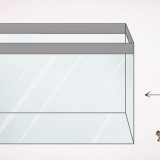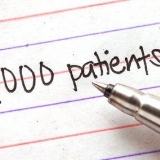Come controllare e sostituire un alimentatore del pc rotto
Contenuto
Quando l`alimentatore di un PC si rompe o inizia a consumarsi, deve essere sostituito. Con pochi semplici strumenti e l`aiuto di questa guida, puoi fare questo lavoro da solo e risparmiare costosi costi di riparazione.
Passi
Metodo 1 di 3: indagare su un alimentatore del PC difettoso

1. Assicurati che tutto sia collegato. È molto probabile che un cavo scivoli fuori dalla presa durante il lavoro. Se il monitor e le altre periferiche sono alimentate, ma il computer no, probabilmente c`è qualcosa che non va nell`alimentatore.

2. Premi il pulsante di accensione. L`indizio più ovvio è che il sistema non fa nulla quando si preme il pulsante di accensione. Se non viene emesso alcun suono e nessuna attività del monitor, è probabile che l`alimentatore sia guasto. Sebbene ciò possa essere causato anche da un interruttore difettoso, di solito è il risultato di un`interruzione dell`alimentazione.

3. Prestare attenzione all`avvio del computer. Cambiamenti evidenti nel tempo necessario per avviare e spegnere il computer, o il riavvio spontaneo del PC, possono essere un segno che qualcosa non va.

4. Verificare la presenza di segnali acustici. Se il sistema emette ripetutamente brevi segnali acustici e non si avvia quando si tenta di avviarlo, potrebbe essere correlato all`alimentazione.

5. Osservare eventuali malfunzionamenti del computer. Se si verificano problemi di avvio o blocco del sistema, errori di memoria, danneggiamento del file system o problemi di alimentazione USB, spesso è direttamente correlato all`alimentatore.

6. Controlla la ventola nel tuo computer. La mancata rotazione della ventola del computer può causare surriscaldamento e fumo nel sistema, il che può causare un`alimentazione difettosa.
Metodo 2 di 3: Rimozione di un alimentatore del PC difettoso

1. impararele corrette procedure ESD. Questo dovrebbe essere fatto prima di eseguire qualsiasi tipo di riparazione del PC che richiede l`apertura di un computer. Se trascuri questo passaggio, potresti danneggiare il tuo computer.

2. Scollegare tutte le connessioni esterne (incluso il cavo di alimentazione) dal computer. Pensa a una tastiera, un mouse, un cavo di rete e altoparlanti.

3. Identificare l`alimentatore. È collegato a quasi tutte le parti del case del computer e assomiglia a questo:

4. Rimuovere il coperchio dell`alloggiamento. Allentare le viti di montaggio sul retro della custodia che tengono l`alimentatore nella custodia. Posizionare le viti in un posto conveniente.

5. Rimuovere con cautela il vecchio alimentatore dall`alloggiamento. Questo è solitamente un processo semplice, ma se il tuo PC sta esaurendo lo spazio, potrebbe essere necessario rimuovere altre parti per togliere l`alimentazione. Se non ti senti a tuo agio nella rimozione di altre parti, sostituisci le viti di montaggio e chiedi l`aiuto di un esperto di PC prima di procedere. Non cercare mai di forzare un cibo fuori.
Metodo 3 di 3: Sostituzione di un alimentatore del PC difettoso

1. Acquista un nuovo alimentatore dello stesso tipo di quello vecchio. La maggior parte degli alimentatori utilizzati nei computer moderni sono del tipo "ATX", ma se non sei sicuro puoi portare quelli vecchi al negozio per confrontare.
- La regola più semplice è che la nuova unità dovrebbe avere esattamente la stessa larghezza di quella vecchia. Va bene se la nuova unità è un po` più lunga purché si adatti ancora al tuo armadio. Non esitate a chiedere aiuto al venditore o al tecnico per determinare il giusto alimentatore da acquistare.

2. Disimballare il nuovo alimentatore e verificare se si adatta fisicamente bene. Se il nuovo alimentatore ha una grande ventola montata sul fondo, la cornice di montaggio inferiore sul retro di alcuni armadi potrebbe intralciare. Posizionare l`alimentatore nell`armadio nello stesso posto di quello vecchio e utilizzare le viti di montaggio per fissarlo.

3. Collegare i dispositivi del PC alla nuova alimentazione utilizzando le procedure ESD appropriate. Le connessioni devono essere le stesse di prima. Potrebbe essere necessaria una certa forza per collegare correttamente i connettori di alimentazione, ma se devi usare molta forza per spingerli dentro, potresti provare a collegarli in modo errato. È molto difficile cablare la maggior parte dei connettori Molex nel modo sbagliato, ma se sei determinato (e forte) abbastanza puoi farlo. Se devi forzare troppo, prova prima a capovolgere il connettore.

4. Verificare che nessun cavo o connettore inutilizzato rimanga impigliato nella ventola della CPU o venga a contatto con altre parti mobili. Se la ventola della CPU è trattenuta da un connettore allentato (o da un`altra ostruzione), il processore può guastarsi molto rapidamente. È possibile fissare i cavi inutilizzati per evitare che si aggroviglino nelle ventole.

5. Riposizionare e fissare il coperchio dell`alloggiamento.

6. Sostituire tutti i connettori esterni sul retro del computer (cavo di alimentazione, mouse, tastiera, monitor, cavo di rete, altoparlanti, ecc.). Accendi il sistema e goditi il tuo nuovo cibo.
Se il tuo sistema non si avvia correttamente qui, il tuo alimentatore difettoso potrebbe aver distrutto la scheda madre.
Consigli
- Se sospetti che il tuo cibo abbia visto giorni migliori, sostituiscilo. Un`indicazione comune di un alimentatore difettoso è un lamento acuto o un rumore stridente dalla parte dell`armadio che ospita l`alimentatore. Non aspettare che l`alimentatore si guasti poiché il suo guasto può causare problemi di tensione che possono rovinare la scheda madre, il disco rigido o altri componenti.
- Investi in un cibo di alta qualità. Fai qualche ricerca prima di acquistarne uno. Più potenza sulla confezione non significa migliore. La maggior parte dei PC domestici non consuma più di 300 W, anche se gli addetti al marketing degli alimentatori non vogliono che tu lo sappia. Il dispositivo dovrebbe fornire una potenza sufficiente per le tue esigenze. Non lesinare sul cibo, perché potresti pentirti in seguito. Gli alimentatori che si guastano possono danneggiare altri componenti del computer, in particolare la scheda madre.
- Se hai acquistato un alimentatore marginale, la corrente di avvio richiesta dai dischi rigidi potrebbe superare il limite di alimentazione. Gli alimentatori hanno definizioni "massime" che possono favorire il produttore. Se due alimentatori hanno entrambi un design a "modalità di commutazione" e sono realizzati da produttori di marchi, considerare l`utilizzo del loro peso come segno di idoneità. Raffreddatori e condensatori più grandi pesano di più.
- Se non hai il tuo tester di alimentazione, i principali negozi di elettronica e computer potrebbero essere in grado di testare un alimentatore per te. Alcuni negozi non fanno pagare per questo servizio.
- Se hai consumato più alimentatori in un breve periodo di tempo, potresti avere una presa difettosa. Ciò è aggravato da alimentatori economici, in quanto non sono dispositivi robusti.
Avvertenze
- A volte un alimentatore difettoso può mantenere l`avvio del sistema, provocando solo piccoli blocchi e arresti. In tal caso, provare a escludere altri problemi prima di sostituire l`alimentatore. Sebbene sia sempre meglio sostituire un alimentatore che hai buone ragioni per ritenere difettoso, dovresti essere sicuro che altri fattori non stiano causando il problema.
- Le scariche elettrostatiche (ESD) sono dannose per l`hardware del computer. Assicurati di indossare un braccialetto antistatico con una messa a terra adeguata per eliminare le scariche elettrostatiche prima di intervenire sull`alimentatore. Il modo più semplice è indossare il cinturino da polso antistatico e attaccare la clip a coccodrillo alla custodia del computer.
- Alcuni alimentatori sostitutivi hanno un cosiddetto connettore per scheda madre 20+4. Questi connettori funzionano con connettori della scheda madre a 20 o 24 pin e sono adatti per più tipi di computer. I quattro pin aggiuntivi si agganciano all`estremità del connettore standard a 20 pin. Potrebbe essere spedito con il morsetto a 4 pin collegato e il morsetto potrebbe non adattarsi correttamente a un connettore a 20 pin, il che potrebbe causare errori di avvio. Prima di incolpare il nuovo alimentatore, determina se il connettore di ingresso della tua scheda madre è a 20 o 24 pin. Se è a 20 pin, assicurati che la clip a 4 pin sia scollegata, quindi ricollega la clip alla scheda madre: dovrebbe adattarsi meglio e questo potrebbe risolvere problemi di avvio irregolari che potrebbero verificarsi.
- Non farlo su computer Dell! Alcuni computer Dell utilizzano connettori diversi. L`uso di un alimentatore standard può danneggiare l`alimentatore, la scheda madre o entrambi. Ciò include Compaq e alcuni PC HP e di altre marche. Controllalo prima. Dell utilizza lo stesso connettore ATX dei sistemi normali, ma lo collega in modo non standard.
- Se è difficile rimuovere il connettore di alimentazione da un disco rigido o da un`unità CD/DVD, non tirarlo con forza. Viene fuori all`improvviso e probabilmente ti sei tagliato la mano sugli spigoli vivi. Fai leva delicatamente mentre estrai la spina.
- Non tentare di aprire un alimentatore per effettuare riparazioni o sperimentare le parti se non si ha familiarità con il lavoro con circuiti ad alta tensione. Gli alimentatori contengono condensatori che possono trattenere cariche pericolose per diversi minuti. Far riparare l`apparecchio da un elettricista qualificato o, meglio ancora, riciclare l`alimentatore e sostituirlo con uno nuovo o ricondizionato Il costo della riparazione dell`alimentatore è spesso superiore a quello di un apparecchio sostitutivo.
Necessità
- cacciavite a stella
- Alimentazione sostitutiva
Articoli sull'argomento "Come controllare e sostituire un alimentatore del pc rotto"
Condividi sui social network:
Simile
Popolare